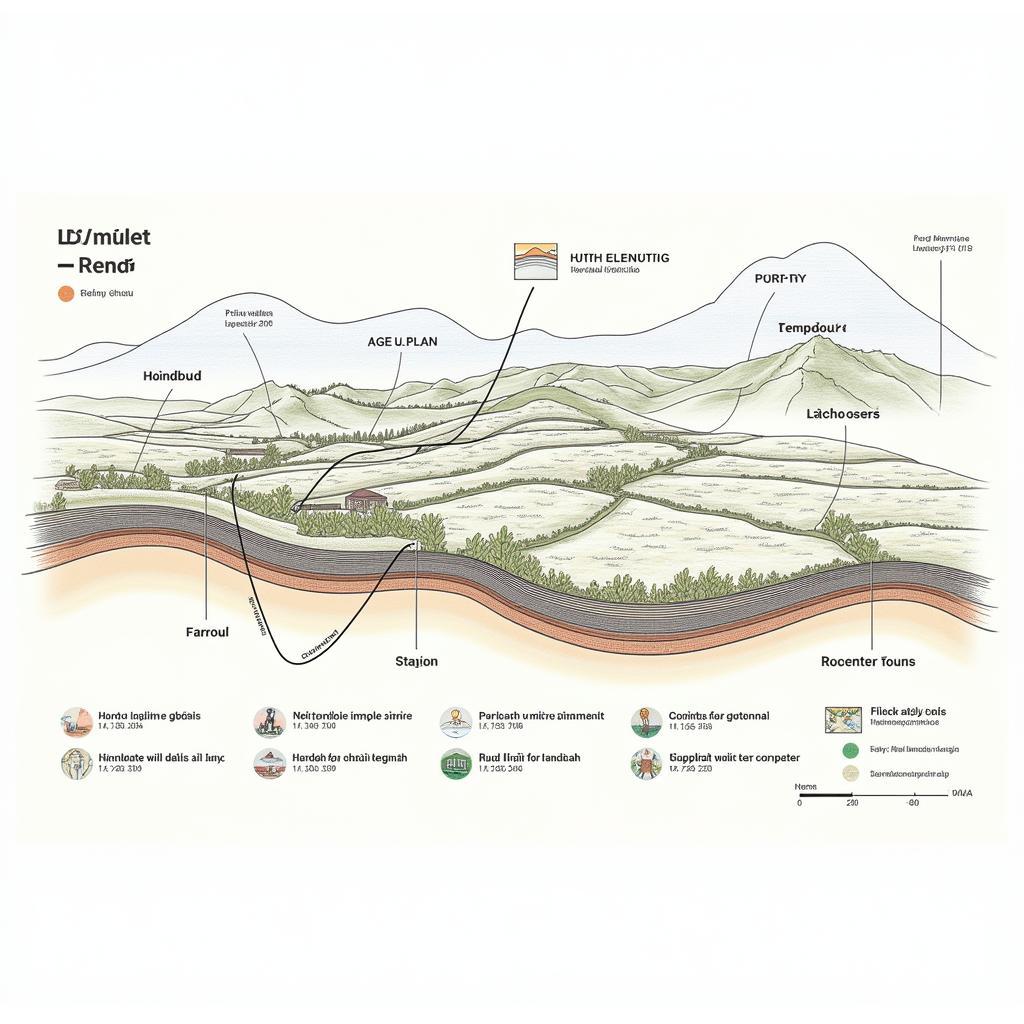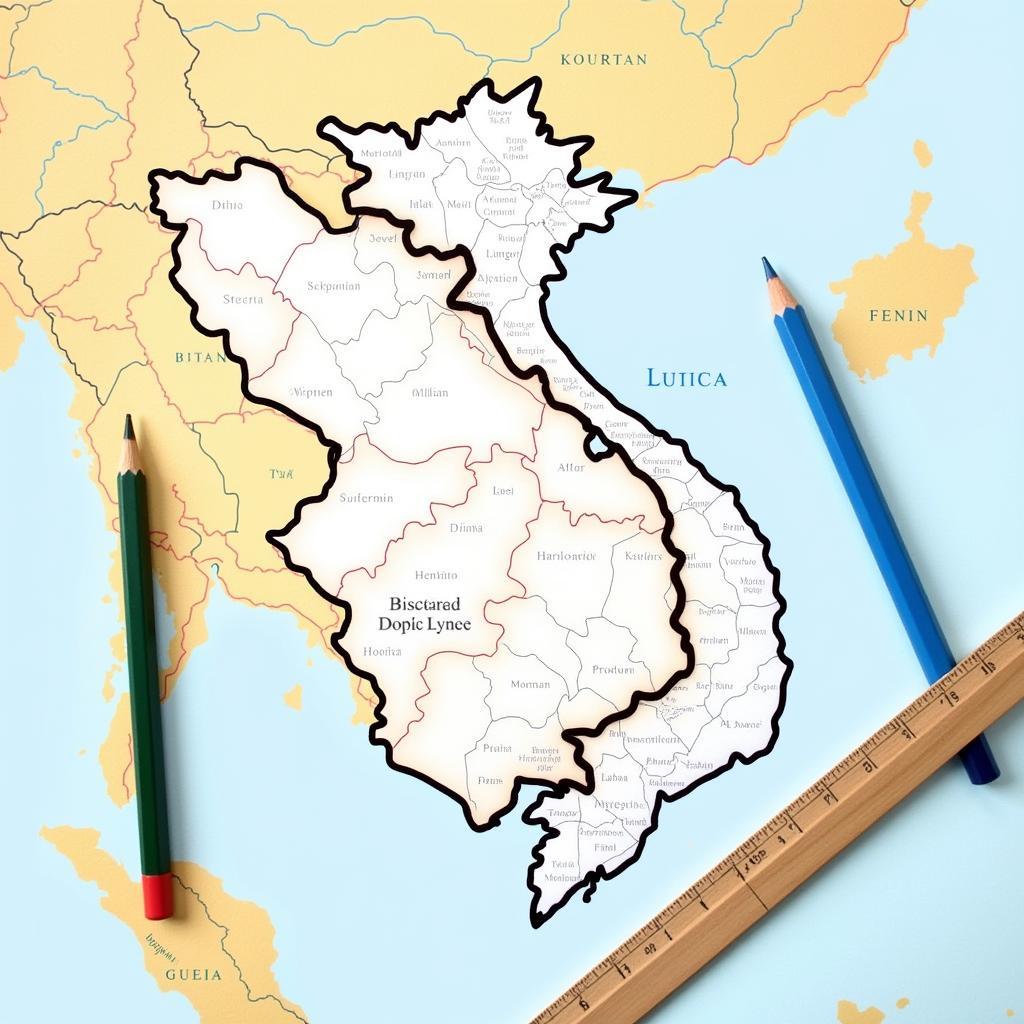Lệnh Xem Toàn Bộ Bản Vẽ Trong Cad là một công cụ không thể thiếu đối với bất kỳ kỹ sư, kiến trúc sư hay nhà thiết kế nào. Nó cho phép bạn bao quát toàn bộ không gian làm việc, điều hướng dễ dàng giữa các chi tiết và nắm bắt tổng thể dự án một cách nhanh chóng. Việc sử dụng thành thạo lệnh này sẽ giúp bạn tiết kiệm thời gian, tăng hiệu quả công việc và nâng cao chất lượng bản vẽ.
Khám Phá Sức Mạnh Của Lệnh Xem Toàn Bộ Bản Vẽ
Trong quá trình thiết kế trên CAD, việc phóng to, thu nhỏ và di chuyển liên tục giữa các chi tiết là điều không thể tránh khỏi. Tuy nhiên, việc này có thể gây mất thời gian và khiến bạn dễ bị lạc trong mê cung các đường nét, hình khối. Lệnh xem toàn bộ bản vẽ ra đời như một giải pháp tối ưu, giúp bạn “thu nhỏ” toàn bộ bản vẽ về kích thước vừa vặn với màn hình, cho phép quan sát tổng thể một cách dễ dàng.
Lợi Ích Của Việc Sử Dụng Lệnh Xem Toàn Bộ Bản Vẽ
- Nắm bắt tổng quan: Dễ dàng quan sát toàn bộ bản vẽ, từ đó có cái nhìn tổng quan về bố cục, kích thước và vị trí các đối tượng.
- Điều hướng nhanh chóng: Nhanh chóng di chuyển đến bất kỳ vị trí nào trên bản vẽ chỉ với một cú click chuột.
- So sánh và đối chiếu: Dễ dàng so sánh kích thước, hình dạng và vị trí của các đối tượng với nhau.
- Trình bày chuyên nghiệp: Hiển thị bản vẽ một cách đầy đủ và chuyên nghiệp khi chia sẻ hoặc in ấn.
lenh-xem-toan-bo-ban-ve-cad-1|Hiển thị toàn bộ bản vẽ CAD|A screenshot of a CAD software interface showing a complex architectural drawing with the entire drawing area zoomed out to fit the screen. The command used to achieve this view is highlighted.>
Các Cách Sử Dụng Lệnh Xem Toàn Bộ Bản Vẽ Trong CAD
Tùy thuộc vào phần mềm CAD bạn đang sử dụng, có nhiều cách khác nhau để kích hoạt lệnh xem toàn bộ bản vẽ. Dưới đây là một số phương pháp phổ biến:
-
Sử dụng biểu tượng Zoom Extents: Hầu hết các phần mềm CAD đều có biểu tượng Zoom Extents (thường là biểu tượng hình vuông với mũi tên chéo) trên thanh công cụ. Click vào biểu tượng này để phóng to hoặc thu nhỏ bản vẽ về kích thước vừa với màn hình.
-
Sử dụng phím tắt: Phím tắt giúp bạn tiết kiệm thời gian và thao tác nhanh hơn. Đối với lệnh xem toàn bộ bản vẽ, bạn có thể sử dụng các phím tắt sau:
- Z + Enter: Phổ biến trong AutoCAD.
- Ctrl + Shift + E: Sử dụng trong một số phần mềm CAD khác.
-
Sử dụng dòng lệnh: Nhập lệnh “Zoom” hoặc “Z” vào dòng lệnh, sau đó nhập tiếp “Extents” hoặc “E” và nhấn Enter.
lenh-xem-toan-bo-ban-ve-cad-2|Sử dụng biểu tượng Zoom Extents trên thanh công cụ CAD|A close-up screenshot of a CAD software toolbar with the Zoom Extents icon highlighted. The icon is a square with diagonal arrows pointing to the corners.>
Mẹo Sử Dụng Lệnh Xem Toàn Bộ Bản Vẽ Hiệu Quả
Để sử dụng lệnh xem toàn bộ bản vẽ một cách hiệu quả, bạn có thể áp dụng một số mẹo sau:
- Kết hợp với chuột giữa: Sau khi sử dụng lệnh xem toàn bộ bản vẽ, bạn có thể dùng con lăn chuột hoặc nút cuộn chuột giữa để phóng to hoặc thu nhỏ một khu vực cụ thể trên bản vẽ.
- Tạo khung nhìn: Sử dụng lệnh “View” để tạo các khung nhìn khác nhau cho bản vẽ, cho phép bạn xem xét bản vẽ từ nhiều góc độ khác nhau mà không cần sử dụng lệnh xem toàn bộ bản vẽ.
- Sử dụng layer: Tổ chức bản vẽ thành các layer khác nhau và tắt/bật hiển thị của từng layer để tập trung vào các chi tiết cần thiết.
Kết Luận
Lệnh xem toàn bộ bản vẽ trong CAD là một công cụ đơn giản nhưng vô cùng hữu ích, giúp bạn kiểm soát không gian thiết kế và nâng cao hiệu quả công việc. Bằng cách thành thạo các phương pháp sử dụng và mẹo được chia sẻ trong bài viết, bạn có thể khai thác tối đa sức mạnh của lệnh này và tạo ra những bản vẽ chất lượng cao.
Bạn cần hỗ trợ? Hãy liên hệ Số Điện Thoại: 02933878955, Email: [email protected] Hoặc đến địa chỉ: QCRW+366, Vị Tân, Vị Thanh, Hậu Giang, Việt Nam. Chúng tôi có đội ngũ chăm sóc khách hàng 24/7.